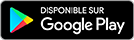À quoi sert le test de connexion au réseau Wi-Fi?
Le test de connexion de l’appli Helix Fi vous permet de connaître la qualité de la connexion de tous vos appareils à votre réseau Wi-Fi. Selon les résultats, l’appli peut vous présenter des conseils pour améliorer la connexion de certains appareils.
Ce test vous aide donc à optimiser votre réseau Wi-Fi ou à vérifier si le problème de connexion d’un appareil provient de la puissance du signal reçu.
Vous venez d’installer des relais Wi-Fi? Le réseau s’optimise de façon intelligente dans les 72 heures suivant l’installation d’un relais. Attendez la fin de cette période avant d’effectuer un test.
Tester la connexion de la borne et de tous les appareils connectés
- Lancez l’appli Helix Fi sur un appareil mobile (au besoin, téléchargez l’appli sur Google Play ou dans l’App Store).
- Sélectionnez l’onglet Wi-Fi.
- Appuyez sur la tuile Dépannage.
- Appuyez sur Testez l’ensemble de votre réseau domestique.
- Parcourez la liste des appareils connectés et appuyez sur ceux dont la connexion n’est pas optimale afin d’obtenir des conseils.
La durée totale du test varie selon le nombre d’appareils connectés. Le test prend généralement de 1 à 2 minutes.
Tester la connexion d’un seul appareil
- Lancez l’appli Helix Fi sur un appareil mobile (au besoin, téléchargez l’appli sur Google Play ou dans l’App Store).
- Sélectionnez l’onglet Wi-Fi.
- Appuyez sur l’appareil à tester, puis sur Résoudre les problèmes liés à un appareil.
- Suivez les conseils de dépannage suggérés par l’appli, s’il y a lieu.
Vous n’arrivez pas à effectuer le test? Assurez-vous que l’appareil en question est bien connecté à votre réseau Wi-Fi et qu’il n’est pas mis en pause par l’appli Helix Fi.
Problèmes de connexion
Votre accès Internet ne semble pas fonctionner correctement? Consultez nos solutions pour régler la majorité des problèmes de connexion.
Questions fréquentes sur la connexion à Helix Internet
Vérifiez les éléments suivants :
- Aucun autre test de réseau n’est en cours
- L’appareil visé pour le test n’est pas en pause ou en période d’inactivité
- L’appareil visé pour le test est bien connecté au réseau de la borne Helix Fi
Ça ne fonctionne toujours pas? Désinstallez, puis réinstallez l’application Helix Fi. Si vous avez encore des problèmes, redémarrez la borne Helix Fi.
- Consultez différents sites Web ou applications pour vérifier si le problème est lié à l’un d’eux en particulier.
- Vérifiez si le problème se reproduit sur d’autres appareils ou s’il est lié à un appareil en particulier.
- Redémarrez vos appareils (ordinateurs, tablettes, téléphones mobiles, etc.).
- Redémarrez la borne Helix Fi.
Pour connaître le débit d’envoi et de réception de données sur un appareil en particulier, effectuez notre test de vitesse Internet.
L’emplacement de votre borne, la taille de votre domicile et l’utilisation de certains programmes sont des facteurs qui peuvent influer sur la performance de votre réseau. Découvrez nos conseils pour optimiser votre réseau Wi-Fi.